Hinweise und Hilfe zum Projekt Eberswalde - Karten
Bitte lesen Sie unbedingt die rechtlichen Erklärungen
Diese Seite enthält allgemeine Informationen zur Nutzung der Software, nicht zu einem speziellen Inhalt.
Seiten mit verwandten Themen:
Informationen zum Karteninhalt
Radfahren in Eberswalde
Material zum Thema Radfahren in Eberswalde im Internet
Übersicht
Über dieses Projekt können Informationen, Hinweise und Anmerkungen zu einem inhaltlichen Gebiet gesammelt und über das Internet zugänglich gemacht werden. Das Projekt wurde zunächst und vor allem zum Sammeln von Informationen über das Radfahren in Eberswalde entwickelt.
Der räumliche Bezug ist wichtig: Wir möchten darstellen, an welchen Stellen von Eberswalde es Probleme, zum Beispiel beim Radfahren, gibt, wo etwas verbessert werden kann, und was insgesamt viel besser sein könnte.
Alles soll auf einem normalen PC oder Notebook funktionieren - aber eher
nicht auf mobilen Geräten, jedenfalls noch nicht.
Außer dem Internet-Zugang und einem einigermaßen aktuellen Web-Browser
braucht man keine Software.
Das Projekt befindet sich in der Entwicklung, sowohl was die Technik betrifft, als auch was die enthaltenen Daten betrifft. Das Ergebnis wird besser, wenn viele mitmachen.
Die Kartenseite
Das Layout der Seiten kann sich bei neueren Versionen der Software geringfügig verändern.
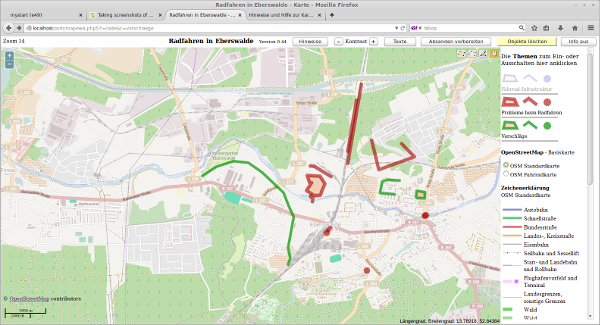
Weil wir darstellen wollen, wo die Probleme sind, verwenden wir eine auf dem Bildschirm dargestellte Karte, auf der die kritischen und die sonst wichtigen Stellen markiert sind. Das können Punkte, Linienzüge oder Flächen sein. Zu diesen markierten Stellen (Kartenobjekten) gehört erklärender Text.
Die Seite, die zum weitaus größten Teil von der Karte eingenommen wird, ist die zentrale
Seite des Projekts, sie wird im Folgenden Kartenseite genannt. Die Karte selbst, also der
Hintergrund für unsere Kartenobjekte (auch Basiskarte genannt), kommt von dem
OpenStreetMap-Projekt.
Normalerweise ist ein Plan von einem Teil von Eberswalde zu sehen. Der sichtbare
Ausschnitt und die Zoomstufe lassen sich verstellen, ähnlich wie bei Google
Maps.
Auf der Kartenseite sind, gewissermaßen "über" der OpenStreetMap-Basiskarte, die Kartenobjekte dargestellt - also die Stellen, zu denen etwas gesagt werden soll. Diese gehören jeweils zu einem Thema, zum Beispiel Fahrrad-Infrastruktur, oder Probleme beim Radfahren.
Beim "Berühren" von Kartenobjekten mit dem Mauszeiger wird der
erklärende Text angezeigt.
Über einen Klick auf eine Schaltfläche am oberen Rand der Kartenseite
(Texte) erreicht man die Beiträge, zu denen es kein Kartenobjekt gibt.
Die Geometrie von neuen Kartenobjekten wird auf der Kartenseite erfasst, einfach durch Anklicken der richtigen Stellen auf der Karte.
Am rechten Rand ist ein Streifen mit Informationen zu sehen: Die Themen der Kartenobjekte und möglicherweise eine Zeichenerklärung für die Basiskarte. Diese Informationen lassen sich ausblenden, was mehr Platz für die eigentliche Karte schafft.
Wenn Sie möglichst viel Platz für die Karte auf dem Bildschirm haben wollen, sollten Sie den Browser so konfigurieren, dass alles Unnötige ausgeblendet ist, zum Beispiel auch die Statusleiste. Bei einigen Browsern kann man einen "Full Screen" - Modus einschalten (probieren Sie die F11-Taste).
Die Absendeseite
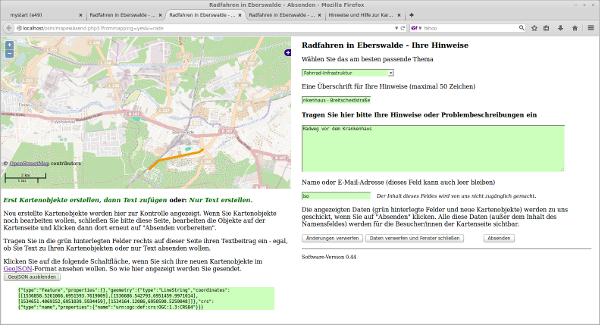
Die andere wichtige Seite ist die Absendeseite. Auf dieser Seite werden die nicht-geometrischen Daten erfasst, also die Beiträge in Textform und einige weitere Angaben. Dazu enthält die Absendeseite einige Eingabefelder. Zur Orientierung ist auch eine kleine Karte enthalten.
Die Absendeseite wird von der Kartenseite durch Klick auf die Schaltfläche Absenden vorbereiten erreicht. Die Absendeseite erscheint in einem neuen Fenster; die Kartenseite bleibt geöffnet. Es wird empfohlen, die Kartenseite nicht zu schließen, solange noch auf der Absendeseite gearbeitet wird.
Durch Klicken auf Absenden vorbereiten werden noch keine Daten an den Server übertragen. Die Daten werden erst übertragen, wenn auf der Absendeseite auf die Schaltfläche Absenden geklickt wird.
Anleitungen für Aufgaben: Wie kann ich ...?
Hinweise: Kurze Erklärungen erhält man auch über die so genannten Tooltips. Die Tooltips werden beim Berühren (nicht Klicken) der Schaltflächen und Steuerelemente mit dem Mauszeiger sichtbar.
Beginnen Sie bitte immer mit der Kartenseite, auch wenn Sie nur Textbeiträge erstellen wollen. Die Absendeseite erreichen Sie von dort über Absenden vorbereiten.
Kartenobjekte und Informationen ansehen
Auf der Kartenseite sieht man eine Basiskarte und Kartenobjekte.
Sie können zur Zeit eine von zwei Basiskarten auswählen (OSM Standardkarte und OSM Fahrradkarte). OSM steht für OpenStreetMap. Die Auswahl erfolgt durch die entsprechenen Steuerelemente am rechten Rand.
Die deutlich sichtbaren farbigen Punkte, Linien und Flächen im Kartenbereich sind die Kartenobjekte. Jedes dieser Objekte gehört zu einem Thema; jedes Thema hat eine Farbe. Im Info-Teil am rechten Rand findet man die Bezeichnungen der Themen.
Sie können die Kartenobjekte noch deutlicher hervorheben, indem Sie den Kontrast der Basiskarte reduzieren. Verwenden Sie zum Ändern des Kontrasts die + und − Schaltflächen oberhalb der Karte. Die Darstellung der Kartenobjekte wird davon nicht beeinflusst.
Wenn Sie mit dem Mauszeiger ein Kartenobjekt berühren, erscheint der zugehörige Inhalt in einem kleinen Fenster, einem so genannten Pop-up. In den Pop-ups, und auch an anderen Stellen, wird eine Zahl in eckigen Klammern angezeigt (so etwas wie [753]). Dabei handelt es sich um einen Code zum eindeutigen Identifizieren von Beiträgen (die Feature-Group-Id).
Die Themen lassen sich einzeln und unabhängig voneinander ein- und ausschalten. Klicken Sie dazu einfach auf das entsprechende Thema im Info-Teil.
Einige Themen sind nach dem Laden der Kartenseite möglicherweise ausgeblendet.
Sie können auch probeweise alle Themen ausblenden. Auf diese Weise können Sie sicher feststellen, ob ein grafisches Element zur Basiskarte (OpenStreetMap) gehört oder ob es ein Kartenobjekt ist.
Zur OSM-Standardkarte gibt es eine Zeichenerklärung, zur OSM-Fahrradkarte zur Zeit leider nicht.
Zum Lesen von Beiträgen, die kein zugehöriges Kartenobjekt haben, klicken Sie bitte oben auf die Schaltfläche "Texte".
Man kann die Karte zoomen über die + und − Zeichen am linken Kartenrand oben, oder mit dem Mausrad; das Hineinzoomen geht auch mit einem Doppelklick auf die Karte. Das Verschieben des Ausschnitts (Pan-Zoom) ist möglich durch Mausbewegung bei gedrückter linker Maustaste.
Durch Klicken auf Info aus, rechts oben, können Sie mehr Platz für die Karte schaffen.
Rechts unten auf der Karte werden die geografischen Koordinaten (Längengrad und Breitengrad, dezimalgeteilt) der aktuellen Cursorposition angezeigt. Die Angabe bezieht sich auf das World Geodetic System 1984 (WGS 84).
Textbeiträge erstellen und zufügen (ohne Kartenobjekte)
Hier geht es um Beiträge allgemeiner Art, die keinen Kartenbezug haben (für die es also kein Kartenobjekt gibt). Wenn Sie Ihren Beitrag mit einer Markierung auf der Karte verbinden wollen, also ein Kartenobjekt erstellen wollen, lesen Sie bitte den nächsten Unterabschnitt.
Klicken Sie zum Zufügen eines Textbeitrags auf "Absenden vorbereiten" oben rechts über der Karte. Das öffnet ein neues Fenster. Tippen Sie Ihren Beitrag in das große grünlich hinterlegte Feld ("Tragen Sie hier bitte Ihre Hinweise ..."). Nehmen Sie auch die übrigen vorgesehenen Eintragungen oder Auswahlen vor (wählen Sie ein Thema und vergeben Sie einen Titel; optional ist die E-Mail-Adresse beziehungsweise der Name), und klicken Sie dann auf Absenden. Dadurch werden Ihre Daten an einen Server im Internet übertragen und dort gespeichert.
Ihre Textbeiträge können dann von allen Besucher/innen der Kartenseite über die Schaltfläche Texte erreicht werden.
Kartenobjekte zeichnen
Rechts oben auf der Kartenseite befindet sich die so genannte
Editingtoolbar, bestehend aus diesen Symbolen:



 . Damit schaltet man zwischen
drei Zeichenmodi und dem Navigationsmodus um.
. Damit schaltet man zwischen
drei Zeichenmodi und dem Navigationsmodus um.
Nach dem Laden der Kartenseite ist der Navigationsmodus eingeschaltet. Mit dem Hand-Symbol ganz rechts kann man den Navigationsmodus jederzeit wieder einschalten.
Die anderen drei Symbole schalten das Zeichnen von Flächen (Polygonen), von Linienzügen und von Punktsymbolen ein.
Die einzelnen Punkte einer Fläche oder eines Linienzuges werden durch
Klicken an die gewünschte Stelle erzeugt, zum Beenden eines solchen Objekts
ist ein Doppelklick erforderlich.
Zum Zeichnen eines Punktsymbols reicht ein
einfacher Klick an der richtigen Stelle.
Probieren Sie einfach das Zeichnen von ein paar Objekten. Wenn Sie die Karte neu laden, verschwinden Ihre "Übungsobjekte".
Wählen Sie zum Zeichnen eine geeignete Zoom-Stufe; beginnen Sie das Üben zum Beispiel mit Zoom 17. Die Zoomstufe wird links oben angezeigt, sie lässt sich dort auch über die + − Zeichen ändern.
Wenn nur einzelne Kartenobjekte misslungen sind, können Sie diese löschen und gegebenenfalls neu zeichnen. Siehe Selbst erstellte Objekte löschen.
Nach dem Zeichnen sollten Sie wieder den Navigationsmodus aktivieren -
durch Klicken auf  . Sonst kann es passieren,
das aus Versehen unerwünschte Kartenobjekte entstehen (die man aber
gegebenenfalls auch wieder löschen kann).
. Sonst kann es passieren,
das aus Versehen unerwünschte Kartenobjekte entstehen (die man aber
gegebenenfalls auch wieder löschen kann).
Wenn Sie Ihre Kartenobjekte mit Beschreibungen versehen und für alle sichtbar machen wollen, lesen Sie bitte den nächsten Unterabschnitt.
Kartenobjekte mit Text (Beschreibungen) versehen und absenden
Zeichnen Sie ein oder mehrere Kartenobjekte (im Folgenden Gruppe genannt), wie im vorigen Punkt beschrieben. Die Objekte einer Gruppe sollen zu einem Thema gehören und räumlich beeinander liegen, denn sie erhalten alle dieselbe Beschreibung.
Die in einer Gruppe zusammengefassten Objekte können aber von unterschiedlichem Typ sein (Fläche, Linienzug oder Punkt).
Klicken Sie nach dem geometrischen Erstellen der Kartenobjekt-Gruppe auf "Absenden vorbereiten" oben rechts über der Karte. Ein neues Fenster wird geöffnet. Nehmen Sie dort die noch offenen Eintragungen und Auswahlen vor, und klicken Sie dann auf "Absenden". Dadurch werden die Objekte der Gruppe an den Server übertragen und dort gespeichert; sie werden damit für alle Besucher/innen der Kartenseite sichtbar; die Textangaben (außer der E-Mail-Adresse/dem Namen) erscheinen beim Berühren des Objekts im entsprechenden Pop-up.
Alle Kartenobjekte der Gruppe erhalten die so erstellte Beschreibung.
Der ganze Vorgang kann natürlich für neue Gruppen von Kartenobjekten beliebig wiederholt werden.
Selbst erstellte Objekte löschen
Wählen Sie den Navigationsmodus in der Editingtoolbar (Handsymbol),
falls noch ein Zeichenmodus aktiv ist. Klicken Sie rechts oben auf
"Kartenobjekte löschen". Klicken Sie
dann die zu löschenden Objekte einzeln an. Das Löschen funktioniert nur für
selbst erstellte und noch nicht gespeicherte Objekte.
Klicken Sie nach dem Löschen bitte auf "Löschen beenden".
Wenn Sie alle selbst erstellten und noch nicht gespeicherten Objekte auf einmal löschen wollen, können Sie auch die Neu laden- (oder Aktualisieren-, Reload-) Funktion Ihres Browsers verwenden.
Gespeicherte Kartenobjekte oder Texte bearbeiten oder löschen
Objekte oder Texte, die durch Absenden an den Server übertragen
und dort gespeichert wurden, können nicht über die Web-Oberfläche bearbeitet
werden :-(
Man braucht dazu, zumindest zur Zeit noch, den direkten Zugriff auf den
Server.
Namen oder E-Mail-Adresse angeben oder veröffentlichen?
Sie können Ihre Namen oder Ihre E-Mail-Adresse in das entsprechende Feld
auf der Absendeseite eintragen, oder auch nicht. Der Inhalt dieses Feldes
wird von uns nicht veröffentlicht.
Wenn Sie wollen, dass Ihr Name in
Textbeiträgen oder Popups erkennbar ist, müssen Sie ihn in das Feld für
Hinweise und Problembeschreibungen eintragen.
Was fehlt?
Einige wünschenswerte Funktionen sind noch nicht vorhanden:
Löschen und Bearbeiten von gespeicherten Kartenobjekten oder Texten: Das wurde oben schon erwähnt . Damit das richtig funktioniert, müsste beim Zufügen von Objektgruppen oder Texten ein Code (Password) vom Nutzer eingetragen werden oder automatisch generiert werden. Dieser Code sollte später den Zugriff auf die "eigenen" Kartenobjekte ermöglichen. Ansonsten wäre "jeder" in der Lage, "alles" zu bearbeiten.
Eine Suchfunktion könnte so funktionieren: Nach Eintragen eines Straßennamens oder eines sonstigen Eigennamens in ein Eingabefeld und Start der Suche wird die Karte auf die entsprechende Stelle positioniert.
Kartenobjekte könnten über die Feature-Group-Id gefunden werden (der Zahl in eckigen Klammern, die unter anderem in den Pop-ups erscheint).
Nominatim wäre vielleicht für die Suchfunktion geeignet.Die Möglichkeit, digitale Fotos in die Pop-ups einzubauen: Dazu könnten die Fotos zusammen mit den entsprechenden Kartenobjekten hochgeladen werden.
Zusätzlich oder alternativ könnte man die Möglichkeit schaffen, einen Link auf ein im Internet schon erreichbares Foto einzubauen.
Auch in Textbeiträgen wären Fotos möglich.Eine Smartphone-App für Geräte mit GPS: Wenn man sich an der richtigen Stelle im Kartengebiet befindet, könnte die App die Position über GPS erfassen und diese Position, nach Zufügen von Textinformationen, über das Mobilfunknetz an den Server übertragen. Ein Linien-Objekt könnte durch Hochladen einer entsprechenden GPX-Datei erzeugt werden, die man durch Ablaufen oder Abfahren der Strecke mit dem aktiven Smartphone erzeugt.
Weiterhin könnte eine Funktion implementiert werden, die digitale Fotos vom Smartphone zusammen mit den Kartenobjekten hochlädt und in den entsprechenden Pop-ups sichtbar macht.Vielleicht fehlt noch mehr ... ?
Technisches
Voraussetzungen
Es wird ein Computer mit Internet-Zugang und einem Web-Browser (Firefox, Google Chrome, Internet-Explorer, ...) benötigt. Der Browser muss JavaScript unterstützen. Das ist heute meistens der Fall und sollte daher kein Problem sein. Zur Darstellung der Kartenlegende für die Themen muss der Browser das Grafikformat SVG (Scalable Vector Graphics) unterstüzten. Auch das ist heute meistens der Fall.
Das Browser-Fenster sollte einigermaßen groß sein - sonst wird die Karte nicht gut dargestellt, und die Texte in den Schaltflächen sind vielleicht nicht vollständig sichtbar. Ein 1024 x 768 Pixel großer Bildschirm sollte für eine einigermaßen vernünftige Darstellung ausreichen.
Alte Versionen des Internet-Explorers werden nicht richtig unterstützt. Besonders groß sind die Probleme mit dem Internet-Explorer Version 8 und früher. Diese Browser unterstützen zum Beispiel das SVG-Format nicht.
Die Entwicklung orientiert sich nicht an mobilen Geräten. Vermutlich wird die Software auf mobilen Geräten (Smartphones und Ähnlichen) schlecht oder gar nicht funktionieren.
Sie benutzen die Software auf Ihre eigene
Gefahr.
Use at your own risk.
Hintergründe
Die Dateien des Projekts (Software und Daten) befinden sich auf einem Server im Internet. Die Seiten enthalten JavaScript-Programmcode und benutzen dabei ausgiebig die Web-Mapping-Library OpenLayers. Weiterhin wird die serverseitige Web-Programmiersprache PHP verwendet.
Die Daten für den Kartenhintergrund und dessen Darstellung (als Basiskarten) sowie ein Teil der Software kommen von OpenStreetMap. Das ist ein Projekt zur Sammlung und Bereitstellung von freien geographischen Daten und zur Schaffung von freien Karten. Im Prinzip kann jede/r an OSM mitarbeiten. Wenn Sie auf den OSM-Basiskarten Fehler oder Lücken finden, können Sie sich nach Registrierung bei OSM an der Verbesserung des Datenbestands beteiligen.
Die Legende für die OSM-Standard-Basiskarte kommt ebenfalls von OpenStreetMap.
Die verwendete Software ist Open Source Software (quelloffene Software).
Kurze Beschreibung der Software für diese Karte.
Rechtliche Erklärungen
Rechtliches zur Nutzung dieser Karten-Software: Disclaimer (Auschluss von Gewährleistung), Nutzungsbedingungen, Lizenz
Software
Es wird ausdrücklich keine Gewährleistung dafür übernommen, dass die
Software des Projekts wie hier beschrieben funktioniert. Insbesondere kann das
Projekt auf einigen Betriebssystemen und einigen Browsern oder speziellen
Kombination davon funktionieren und auf anderen nicht. Auch wenn
Betriebssystem und Browser prinzipiell geeignet sind, können erhebliche Mängel
auftreten.
Es kann sein, dass die Software auf Ihrem Rechner Probleme schafft.
Sie benutzen die Software auf Ihre eigene Gefahr.
Für die verwendete Open Source Software (OpenLayers mit Ergänzung für OpenStreetMap auf Clientseite und PHP auf Serverseite) gelten deren Lizenzen und Nutzungsbedingungen.
Daten, Datenschutz
Die Basiskarten (Daten und digitale kartogrphische Darstellung) kommen von dem OpenStreetMap-Projekt. Es gibt keine Gewähr für die Richtigkeit der OpenStreetMap-Daten.
Die von uns oder von anderen eingefügten Daten (die "Kartenobjekte") sollten sich auf Eberswalde oder das jeweils thematisch vorgesehene Gebiet beziehen; es gibt aber keine "harten" Grenzen dieses Gebiets, da sich die digitale Karte beliebig verschieben lässt. Für die Richtigkeit Kartenobjekte und der zugehörigen Texte wird keine Gewähr übernommen.
Daten, die von den Nutzer/innen übermittelt werden, können verloren gehen oder beschädigt werden.
Lizenz
Die OpenStreetMap-Daten unterliegen der
Open Data Commons Open Database License
(ODbL).
OpenStreetMap mit zusätzlichen Daten (wie in unserem Fall)
bilden ein abgeleites Werk, das ebenfalls der ODbL unterliegt.
Von Nutzer/innen beigetragene Daten
Diese Software ermöglicht Nutzer/innen das Hochladen von eigenen Daten (Geometriedaten und Texten). Sie dürfen dabei nur Daten hochladen, die frei von Ansprüchen Dritter sind. Das heißt, die Daten müssen von Ihnen selbst erfasst sein, oder Sie müssen sicher sein, dass niemand Rechte an diesen Daten hat, die durch das Hochladen verletzt würden. Zum Beispiel dürfen Sie keine Daten von Google Maps hochladen (auch dann nicht, wenn auf diese Daten frei im Internet zugegriffen werden kann). Sie dürfen auch keine Daten hochladen, die auf einem GPS-Gerät, einem Smartphone oder einem ähnlichen Gerät beim Kauf vorhanden waren oder nachträglich erworben wurden, es sei denn, diese Verwendung der Daten wird ausdrücklich erlaubt. Entscheidend ist nicht, ob oder wo die Daten zugänglich sind, und auch nicht, ob Sie für die Daten bezahlen mussten.
Problemlos sind Daten, die Sie selbst ohne Rückgriff auf andere Daten erfasst haben (zum Beispiel durch Besichtigung der entsprechenden Straßen, Radwege, oder Kreuzungen). Auch Daten, die Sie selbst mit einem GPS-Gerät erfassen, sind erlaubt. Beim Erfassen von Koordinaten mit einem GPS-Gerät darf aber eine eventuell vorhandene "Snap to road" (oder "Lock on road")-Funktion nicht verwendet werden. Diese Funktion würde so etwas wie eine Kopie von im Gerät vorhandenen Daten erzeugen.
Die Daten der von Ihnen eingebrachten Kartenobjekte unterliegen der Open Data Commons Open Database License.
Anmerkung: Die Datenerfassung mit einem GPS-Gerät (das könnte auch ein
Smartphone sein) spielt wohl zur Zeit noch keine Rolle; sie hätte eher Sinn zum Eintragen von Wegen,
die in OpenStreetMap noch nicht enthalten sind. Diese Daten würden dann aber besser direkt in
den OpenStreetMap-Datenbestand passen.
Falls es in Zukunft eine Smartphone-App zur direkten Datenerfassung und -übertragung gibt, könnte das anders werden.
Natürlich dürfen Ihre Beiträge auch sonst nichts Verbotenes im strafrechtlichen oder zivilrechtlichen Sinn enthalten.
Datenschutz
Wenn Sie auf der Absendeseite auf Absenden klicken und kein Fehler festgestellt wird, speichern wir
- die Daten, die Sie auf der Absendeseite eingetragen oder ausgewählt haben (grün hinterlegte Felder),
- die Geometriedaten der von Ihnen angelegten Kartenobjekte (durch Klick auf GeoJSON anzeigen auf der Absendeseite können Sie sich diese Daten genauer ansehen),
- aktuelles Datum und Uhrzeit,
- Einen automatisch erzeugten eindeutigen Code (fgid, für Feature group ID) für Ihren Beitrag. Der fgid hängt nicht von Ihren sonstigen Daten ab.
- Falls Sie keinen Namen oder E-Mail-Adresse angegeben haben: Ihre IP-Adresse.
Ihr Namen beziehungsweise E-Mail-Adresse machen wir nicht für Besucher/innen unserer Seiten sichtbar.
Ihre IP-Adresse machen wir nicht für Besucher/innen unserer Seiten sichtbar.
Die anderen von Ihnen beigetragenen Daten können auf der Karte und auf von dort erreichbaren Pop-ups oder Links sichtbar gemacht werden.
Ihre nicht sichtbar gemachten Daten geben wir nicht weiter.
Letzte Änderung: 23.06.2014, für Software-Version 0.47